
分身照其实和悬浮照一样,需要前期拍摄多张照片+简单后期合成(别害怕,这个后期和悬浮照一样啦,很简单)来实现,而且最关键的还是需要预先想好创意,如果创意不好,最终的效果会大打折扣。不过,大家也别担心,如果你没啥创意,完全可以照搬作者的创意。
下面是摄影师蚂蚁按照器材要求、适合拍分身照的题材和创意、拍摄地点、参数设置、具体拍摄、后期合成这几个步骤,给大家详细介绍。
本文来源于POCO摄影网,转载请注明来源与作者,有违必究。
一、器材要求
相机和镜头:拍分身照和悬浮照一样,最好用支持M档和MF手动对焦的相机(看似要求很高,但大可放心,现在99%的相机都支持这两功能)。蚂蚁用的是佳能77D,搭配的镜头是18-200mm镜头。

佳能77D+18-200mm镜头
三脚架:需要准备一个三脚架,因为拍这类照片和拍悬浮照一样,要在同样的场景下拍至少2张照片才可以,需要用三脚架固定相机。
二、适合拍摄的题材和创意
第一类,最简单的,我们可以自己一个人玩,比如可以学图2-图5,一个人打牌,一个人下棋,一个人在景点装酷拍照,一个人在学校操场拍毕业照等。

图2 一个人打牌

图3 一个人下棋

图4 一个人在景点装酷拍照

图5 一个人在学校操场拍毕业照
第二类,可以一人分饰两角演绎一个故事。比如图6-图9,蚂蚁让妹子一个人扮演一对校园情侣,然后拍了一组有故事性的照片。相较于第一类,这个重在两个不同角色的情绪表达。




第三类,情侣也可以学图10和图11玩分身。

第四类,还可以用分身照的技法把运动物体一连串的动作记录在一张照片里。比如图12是男生扣篮的一连串动作。

适合玩分身的创意和题材还有很多,大家要充分发挥自己的想象力。当然,如果你实在想不出来,照搬蚂蚁的创意就行。
三、拍摄地点
拍摄地点需根据上面提到的拍摄创意和题材灵活选择。比如你想拍图13,最好选一个体育场的看台;比如拍图14,对地点就没啥要求,哪里都能拍,重点在情绪的表达。

图13

图14
四、将相机架在三脚架上确定取景构图
想好创意,选好拍摄地点后,就要进入实际拍摄了,下面的步骤蚂蚁以图14为例介绍。
到拍摄地点取好景后,将相机架在三脚架上(见图15),然后按“实时取景”按钮,切换到相机屏幕取景(佳能相机一般在机身上找到图16红色圆圈标志即可切换;尼康相机在机身上找到Lv的标志;索尼微单默认都用屏幕取景,不需切换)。根据想要拍摄的画面,确定取景构图。

图15 将相机架在三脚架上

图16 切换到屏幕取景
五、切换到M档,开始设置参数
和悬浮照一样,一定要调到M档,然后ISO调到100-400。至于光圈和快门,不能一概而论,需要分以下几种情况灵活设置。
1、大多数情况建议新手设置F8-F16的小光圈。因为分身照和悬浮照一样,是需要拍多张照片后期合成的,对对焦和曝光有一定要求,所以如果你想拍像图17这样的照片,男生和女生是一前一后的,他们和相机的距离不同,所以如果此时你设置了较大的光圈,假设你先对焦在女生身上,再拍摄第二张男生的照片时,男生就会模糊(见图18)。

图17 男生和女生都清晰

图18 女生清晰/男生模糊
2、如果你觉得小光圈的效果不太好,想拍图19这种背景虚化的效果,可以让两个人和相机的距离一样,在拍第二张时就不会出现人物模糊的情况,这时光圈大小就没所谓了,只是用大光圈可以获得较好的背景虚化效果而已。蚂蚁这张照片设置了F5.6的光圈,100的ISO,1/200s的快门。

图19
第1和第2种情况下,快门时间不重要,只需配合你设置的光圈值保证曝光正常就可以啦(判断照片是否曝光正常,和悬浮照教程一样,观察相机屏幕亮度合适就OK了)。
3、如果你拍像图20这种运动题材,就不用先考虑光圈啦,就得优先设置高速快门(比如1/200s),并设置成高速连拍,保证把运动物体抓拍清楚才是最关键的,至于光圈,保证曝光正常就可以啦。蚂蚁这张照片设置了1/200s的快门,F4的光圈,100的ISO。

图20
六、根据情节创意安排人物的站位和动作
参数设置好之后,就要安排妹子来摆动作和站位了。蚂蚁以图21为例给大家介绍如何安排人物的站位和动作。

图21
图21这张照片蚂蚁的创意是一个人分饰一对在校园邂逅的情侣,男生和女生各自往前走,当男生看到心仪的女生擦肩而过时,男生扭头看了一眼女生。所以,根据情节蚂蚁看着相机屏幕(见图22),先安排妹子扮演女生,在图22画圈的位置摆出路过的姿势。

图22
然后半按快门对焦在女生上,对好焦后不要着急按下快门拍摄,切记一定要把相机的对焦模式由AF自动对焦调整到MF手!动!对!焦!(见图23),然后再全按快门拍下第一张照片,见图24。

图23 将AF拨到MF上

图24 第一张照片
接着切记在保证三!脚!架!不!动!的情况下,安排妹子换服装扮演男生,在图25画圈的位置摆出回头看女生的姿势,因为已经切换到MF,所以无需再对焦,直接全按快门拍下第二张照片即可,见图26。

图25

图26 第二张照片
温馨提示:
1、如果你是拍像图27和图28这种很多人的,就不仅仅是拍两张照片了,要保持三脚架不动,继续拍到第N张照片才行。

图27

图28
2、如果你是拍像图29这样的运动题材,第六步就可以忽略,经过第五步调整完参数后,直接AF自动对焦在人物身上连拍N张照片,然后在一堆照片中选出3-5张动作好的,后期合成就可以啦。切记,三脚架还是不能动的哦。

图29
到此为止,分身照的前期拍摄工作就完成了,下面就要进行后期合成了。对新手而言,蚂蚁不会教大家晦涩难懂的蒙版,和悬浮照的步骤一样,非常简单,一个工具就能完成,零基础的小白照样能学会。
七、后期合成
后期合成部分,蚂蚁以图30为例给大家介绍,因为这张人多且不同人物的身体之间有重叠,所以只要学会了这张照片的后期,其它的肯定就会了。

图30
第一步:打开Ps,依次选文件→脚本→将文件载入堆栈,见下图(图31)。
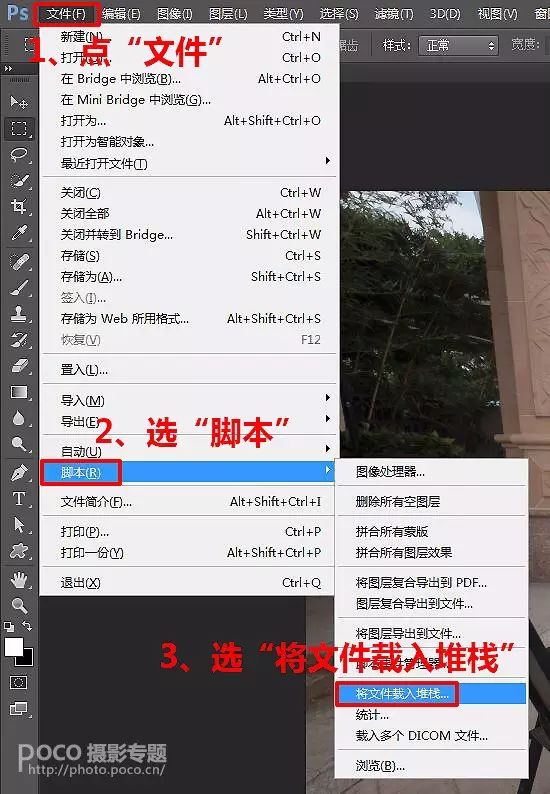
图31
然后会弹出图32的对话框,选择“浏览”,全选需要合成的照片后,点击“确定”。
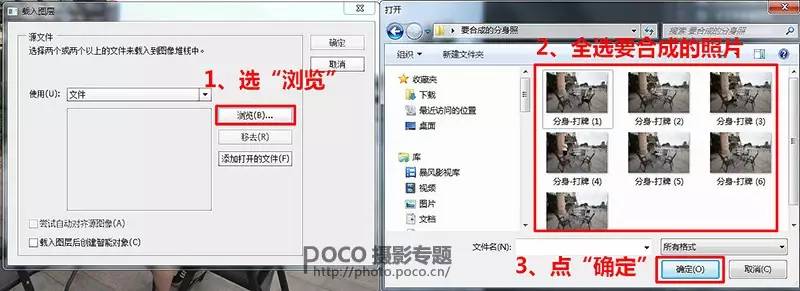
图32
接着合成的照片会出现在图33红框的位置内,然后点击“确定”,要合成的7张照片就会以图层的形式出现在Ps界面的右下角,见图34。

图33
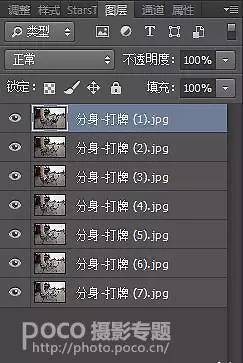
图34
第二步:点击图35红框内6个图层的大眼睛图标,点击完会变成一个正方形的标志(见图36红框内的标志)。出现大眼睛图标,代表在Ps里只能看到最上面图层的照片,大眼睛图标没了代表这些照片在Ps里暂时看不到了,只能看到有大眼睛图标的照片。这里主要是为了方便我们观察每一个人物的位置,进而仔细擦出每一个人物。
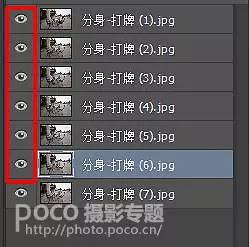
图35
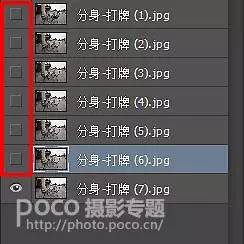
图36
第三步:在Ps左侧工具栏中间一点的位置点鼠标右键选择“橡皮擦”工具,见图37。
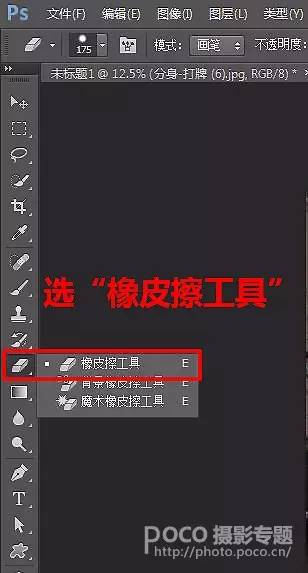
图37
然后我们调整“橡皮擦”的参数,蚂蚁先设置了300擦大部分没有身体重叠的区域。如果你觉得通过橡皮擦参数位置更改大小太麻烦的话,可以在英文输入模式下,用键盘上P字母旁边的中括号键“[”和“]”来调整大小。然后点击箭头所指的位置选择“柔边画笔”,不透明度和流量都设置为100%就好,见图38。
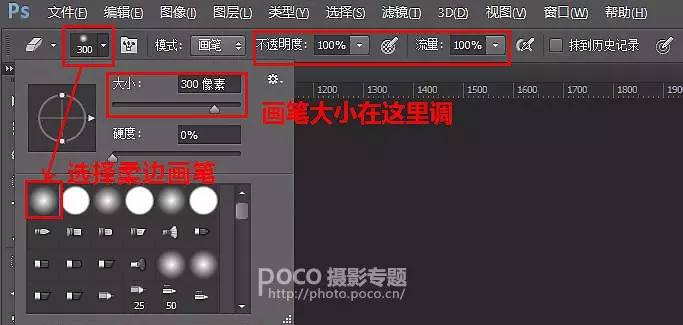
图38
第四步:用“橡皮擦”工具依次将所有人物全擦出来
首先,点击图39左边的小方框图标,会变成大眼睛的图标,见图40。
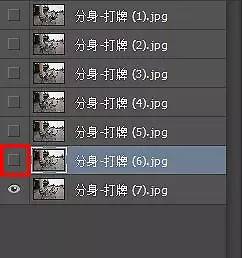
图39

图40
然后点击选中倒数第二个图层,用“橡皮擦工具”将最下面图层的人物擦出来,见图41。当你擦错了,可以按“Ctrl+Z”撤销重新擦。

图41 用“橡皮擦工具”将人物擦出来
大面积的区域涂抹完以后,在涂抹到身体之间有接触的位置时,我们需要按“Ctrl+加号”将图片放大一点,然后调整橡皮擦的大小到50左右,仔细擦身体之间接触的边缘位置,见图42。同样,我们可以在英文输入模式下,用键盘上P字母旁边的中括号键“[”和“]”来调整橡皮擦大小。擦完之后按“Ctrl+减号”将照片缩小到正常大小。
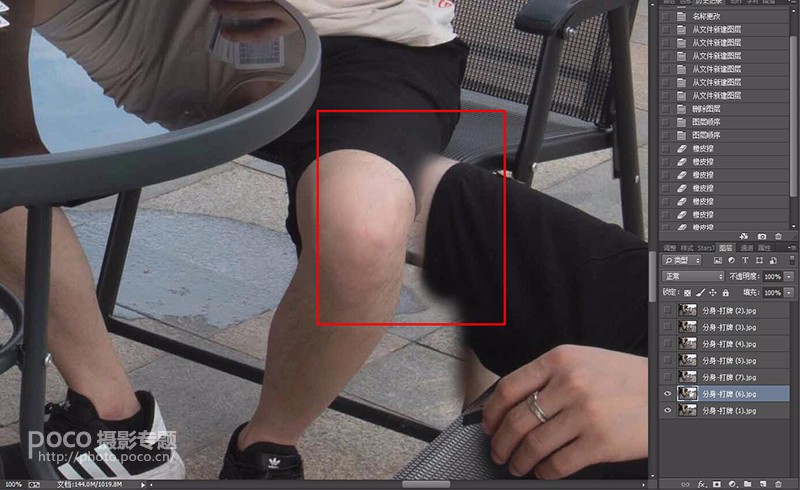
图42 仔细涂抹身体之间有接触的位置
接着依次将剩下的照片都擦出来,进行简单调色后点击“文件”→“存储为”将照片存储为JPEG格式就大功告成啦,见图43。

图43
温馨提示:人物身体之间有重叠的部分,在后期时需特别注意,要遵循最基本的常识,切记不要穿帮了。
看图44,比如位置1和位置2的人物在镜头的最前面,就需要全部擦出来;位置6的人物是坐在位置4人物的椅子上看他打牌,总不能把位置6的人物全擦出来吧,否则就穿帮了,见图45和图46的对比效果。
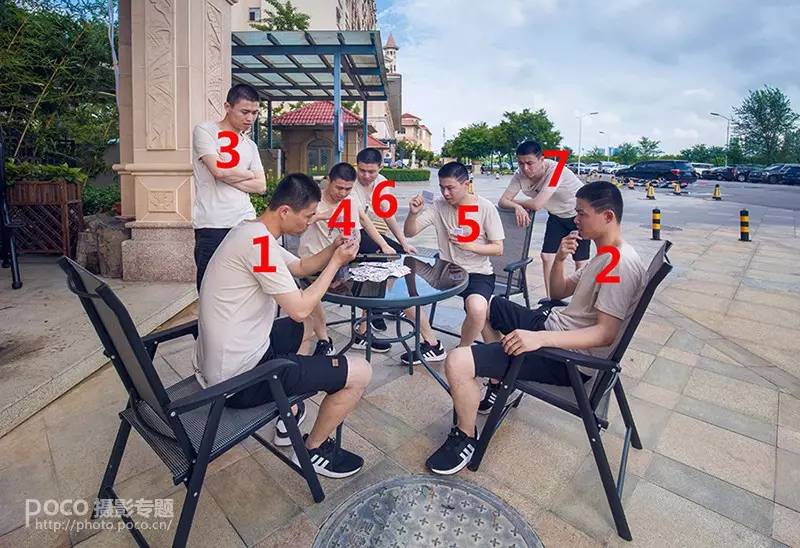
图44

图45 没穿帮

图46 穿帮了
好了,分身照适合玩的创意和题材,拍分身照前期和后期技巧都给大家讲完了,这类题材重在创意,只要大家能想到好玩的创意,用上面的方法就可以拍出各种有趣好玩的分身照。